Bài viết này dành riêng cho các bước kiểm tra cần thực hiện khi trang web WordPress của bạn ngừng hoạt động.
Bạn có thể không truy cập được bảng điều khiển hoặc trang đăng nhập WordPress của mình. Hoặc có thể trang web của bạn không hoạt động như mong đợi. Có thể trang web WordPress của bạn sẽ ngừng hoạt động nếu điều này xảy ra.
Có thể có một giải pháp đơn giản giải thích tại sao trang web của bạn không hoạt động. Giữ một cái đầu tỉnh táo trong khi trang web WordPress của bạn ngừng hoạt động sẽ trở nên dễ dàng hơn với bộ kiểm tra sơ bộ nhanh chóng này.
Quan trọng nhất, bạn không cần phải nhờ đến sự hỗ trợ của bất kỳ ai khác vì bạn có thể thực hiện những bài kiểm tra này một mình.
Mục lục
Trang web WordPress bị ngừng hoạt động: Làm cách nào để kiểm tra và khắc phục?
Chúng tôi đã thử và kiểm tra một số cách khác nhau để khắc phục:

1. Loại bỏ các liên kết sai
Trước tiên, hãy đảm bảo tất cả các kết nối của bạn đều nằm trong ổ cắm/cổng thích hợp. Đảm bảo bạn đang trực tuyến. Bạn không muốn suy nghĩ suốt hai ngày chỉ để phát hiện ra sai lầm.
2. Chỉ mình bạn?
Thông thường, sự cố ảnh hưởng đến nhiều người dùng. Những người khác có thể đang kiểm tra xem WordPress có ngừng hoạt động hay không. Dùng thử xuống cho mọi người hoặc chỉ mình tôi xem xét. Chương trình này kiểm tra trang web của bạn từ nhiều nơi khác nhau, vì vậy bạn sẽ biết liệu đó có phải là máy tính của mình hay không.
Nhập bất kỳ URL nào để xem nó có bị hỏng hay không. Trang web này có tương tự không? Nếu bạn không thể truy cập trang web của mình, hãy truy cập Whatsmydns.
Thông báo “Không tìm thấy trang web” cho thấy DNS của bạn đã lỗi thời. Nếu gần đây bạn đã sửa đổi DNS của trang web của mình, hãy sử dụng công cụ này để tìm hiểu. Cập nhật DNS mất từ 6 đến 72 giờ.
Nếu DNS của bạn được cập nhật, hãy làm mới trang. Nhấp vào Ctrl+F5 (hoặc Cmd+R) trên Windows. Điều này cho phép bạn tránh các trang được lưu trong bộ nhớ đệm và xem trang web của bạn trực tiếp từ máy chủ. Xem trang web của bạn bằng cách sử dụng các trang web proxy. Nhìn thấy trang web của bạn theo cách này cho thấy sự cố mạng.
Bạn cũng có thể liên tục theo dõi thời gian hoạt động của trang web. Pingdom là một trong những công cụ như vậy. Những công cụ này ping trang web của bạn từ nhiều nơi theo định kỳ để phát hiện tình trạng ngừng hoạt động.
3. Xác thực tên miền
Tên miền của bạn có ngày hết hạn. Bỏ lỡ thông báo gia hạn? Nhiều Nhà đăng ký kéo dài hiệu lực trong 30 ngày sau khi hết hạn, tuy nhiên, những kỳ vọng lớn hơn là không thực tế.
Nhiều máy chủ web cung cấp đăng ký tên miền. Nếu không, hãy xác minh đăng ký của bạn. URL trang web của bạn là ai? Bạn sẽ biết liệu đăng ký miền của mình có hoạt động hay không và các thông tin khác về miền ngay lập tức.
4. Tài khoản bị đình chỉ
Tài khoản lưu trữ không thanh toán thường bị đình chỉ. Thông thường, máy chủ của bạn sẽ thông báo cho bạn khi thanh toán không thành công, vì vậy có thể nó đã bị trượt. Cập nhật dữ liệu thanh toán của bạn để ngăn chặn việc tạm dừng lưu trữ.
5. Máy chủ ngừng hoạt động
Trong thời gian máy chủ ngừng hoạt động, bạn không thể truy cập trang web của mình. Mặc dù bạn có thể nhận được thông báo về thời gian ngừng hoạt động của máy chủ nhưng bạn rất dễ quên. Bất kỳ việc sử dụng tài nguyên máy chủ nào vượt quá giới hạn băng thông đều có thể làm sập trang web của bạn.
Nếu nó chỉ là tạm thời, việc tải lại trang sẽ khắc phục được sự cố đó. Tiếp theo, đánh giá xem dịch vụ/gói lưu trữ có phù hợp với trang web của bạn hay không. Lưu trữ web giá rẻ có thể không cung cấp đủ hỗ trợ để đảm bảo 100% thời gian hoạt động.
Dịch vụ lưu trữ rẻ hơn mà không có cơ sở hạ tầng phù hợp có thể gây ra thời gian ngừng hoạt động đáng kể hơn và lựa chọn duy nhất của bạn là chờ đợi hoặc gọi cho nhà cung cấp của bạn.
Bạn có thể chuyển sang Bluehost (độc giả WPExplorer được giảm giá 63%) hoặc WP Engine cho dịch vụ lưu trữ do WordPress quản lý.
Bluehost thông báo cho bạn về sự gián đoạn của máy chủ nhưng bạn cũng có thể truy cập cPanel. Một lần nữa, hãy thiết lập chương trình giám sát thời gian hoạt động tự động và liên hệ với nhà cung cấp dịch vụ lưu trữ của bạn nếu xảy ra thời gian ngừng hoạt động.
6. Chủ đề/Plugin xung đột
Các chủ đề và plugin không tương thích có thể khiến bạn bị khóa khỏi WordPress. Mua chủ đề và plugin từ các thị trường có uy tín có thể hữu ích.
Danh sách các Plugin WordPress tốt nhất của chúng tôi là một nguồn tài nguyên tuyệt vời. Nhiều người viết liệt kê các vấn đề đã biết với các chủ đề hoặc plugin khác, vì vậy hãy đọc chúng trước khi cài đặt. Nếu nghi ngờ, hãy hỏi nhà phát triển.
7. Hack
Bảo mật trang web là một quá trình liên tục, như bất kỳ ai đã từng vận hành một trang web đều biết. Hãy đi trước những kẻ ác. Các bot độc hại thường cố gắng xâm nhập và đôi khi thành công (do đó, cần có mật khẩu mạnh và bảo vệ khu vực quản trị của bạn).
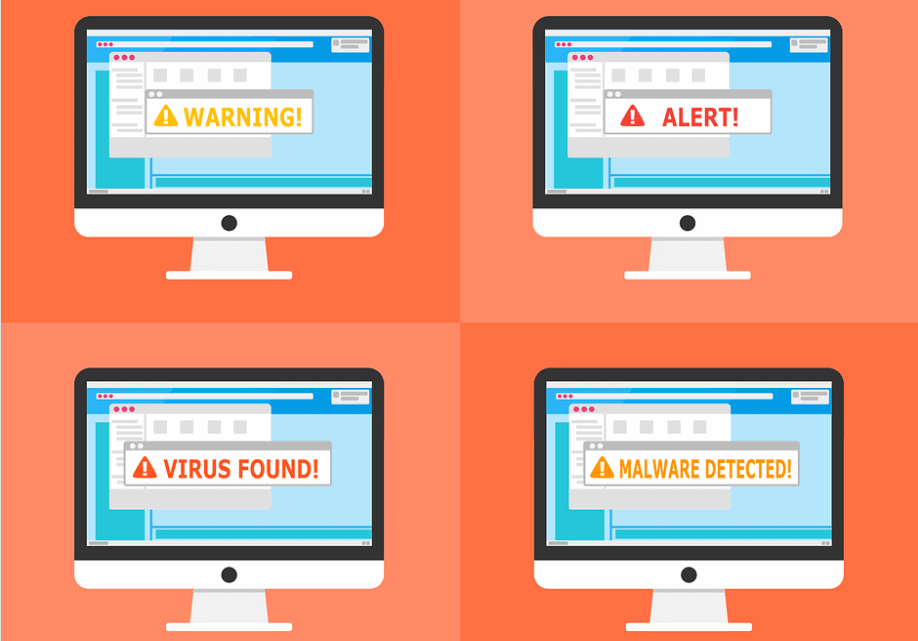
Nhà cung cấp dịch vụ lưu trữ của bạn phải bảo vệ bạn khỏi những cuộc tấn công như vậy bao gồm Các cuộc tấn công DoS. Bạn phải cộng tác chặt chẽ và cung cấp cho họ tất cả thông tin có sẵn. Đôi khi bot hoặc tin tặc chiếm lấy các trang web.
Chạy kiểm tra trang Sucuri để xem liệu trang web của bạn có bị xâm phạm hay không. Nếu trang web của bạn không bị nhiễm phần mềm độc hại, hãy đọc những Câu hỏi thường gặp này trên WordPress Codex để tìm hiểu lý do tại sao trang web không khả dụng hoặc hoạt động kỳ lạ.
Liên kết nhanh:
- Cách tùy chỉnh trang kết quả tìm kiếm WordPress
- 10 chủ đề WordPress thiết kế Material Design tốt nhất
- Cách tăng lượt tải xuống plugin WordPress
Kết luận: Trang web WordPress ngừng hoạt động vào năm 2024
Bị nhốt có thể đáng sợ. Có những kỹ thuật để xác định lý do tại sao trang web WordPress của bạn ngoại tuyến. Bạn có thể tự khắc phục sự cố bằng cách sử dụng kiến thức này.
Có những blog có sẵn để giải quyết mọi vấn đề. Nếu bạn không thể quản lý nó, hãy yêu cầu hỗ trợ.




